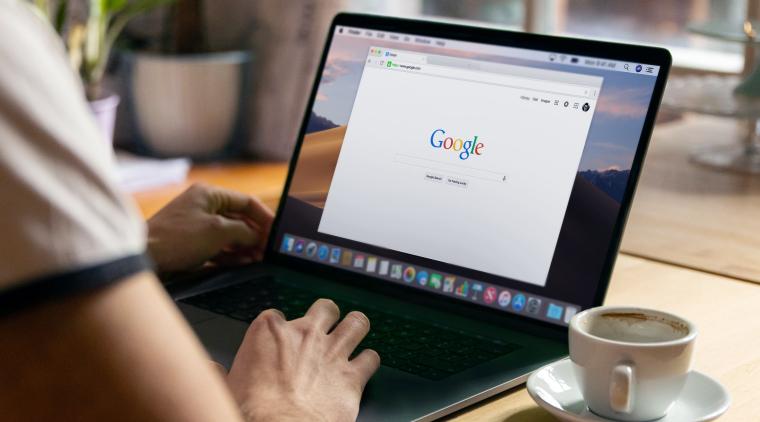
5 trucos para sacarle más provecho a Google Drive
Por: Juliana Hernández
Cargar y guardar documentos de manera masiva no es lo único que ofrece y se puede hacer en Google Drive. Gracias a esta plataforma, millones de personas alrededor del mundo optimizan sus tiempos a la hora de crear, organizar y compartir trabajos, proyectos o cualquier otro material.
Por eso, desde Radiónica, queremos hacerte más fáciles tus procesos académicos, profesionales y/o personales, mostrándote algunos trucos y funcionalidades que te ofrece esta herramienta y que quizá no conocías.
1. Acceder y editar documentos de Google Drive sin conexión a internet
Desde Google Drive, puedes crear, abrir y editar los archivos de texto, hojas de cálculo o presentaciones desde el dispositivo que estés utilizando, aunque no tengas conexión a internet. Para poder acceder a ellos de este modo, en primer lugar, debes instalar una extensión en Chrome de Documentos de Google sin conexión. Después de hacer la descarga, regresa a Google Drive y dirígete a la opción Configuración, luego da clic en General y allí, activa la función Sin conexión.
2. Convertir imágenes o documentos PDF a texto en Google Drive
¡Convertir a texto un archivo PDF o una fotografía nunca había sido tan fácil! Para hacerlo, en primer lugar, debes dar clic derecho sobre el archivo PDF o imagen que quieras transcribir; ahí se desplegará un menú que te dará la opción de elegir Documentos de Google. De inmediato, Google Drive transformará tu documento o foto, a un archivo Word editable.
3. Usar búsqueda avanzada en Google Drive
En ocasiones resulta bastante tedioso encontrar documentos, y más si eres de los que utiliza frecuentemente la nube. Por lo tanto, Google Drive te ofrece una opción de búsqueda avanzada. Pero, ¿cómo se utiliza? ¡Es muy sencillo! En el buscador encontrarás una flecha hacia abajo ubicada en la parte derecha; allí, podrás elegir entre hacer tu búsqueda por tipo de documento, propietario, ubicación, fecha e incluso, con el nombre de las personas con quienes se ha compartido dicho archivo.
4. Revisar historial de cambios en Google Drive
Si haces clic derecho sobre cualquiera de tus archivos, se desplegará un menú en el que encontrarás la opción Ver detalles. Luego de dar clic ahí, aparecerá un cuadro con dos ventanas: detalles y actividad. Así podrás ver todo el historial de cambios realizados en el documento que seleccionaste, desde la fecha de la última modificación, hasta los comentarios.
5. Agregar color a carpetas en Google Drive
Haciendo clic derecho sobre las carpetas cargadas, se hará visible un recuadro de funciones que te permitirá elegir un color para la misma, esto con el objetivo de diferenciar y organizar de manera más práctica tus documentos.
Recuerda que a la hora de subir un archivo también tienes la posibilidad de implementar una serie de restricciones para las personas con quien lo compartes, como lo son copiar el texto, editarlo, imprimirlo, compartirlo con otros usuarios, entre otros.










